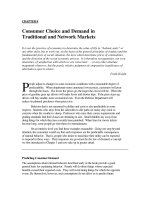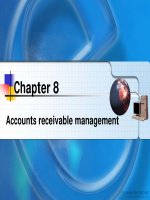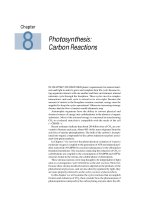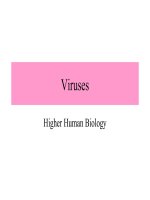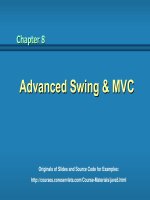cadcenter vn chapter 8
Bạn đang xem bản rút gọn của tài liệu. Xem và tải ngay bản đầy đủ của tài liệu tại đây (579.53 KB, 6 trang )
Website: cadcenter.vn cung cap tai lieu & Video hoc CAD CAM CNC
Chương 8:
LẮP RÁP VÀ MÔ PHỎNG ĐỘNG HỌC
Môi trường lắp ráp (Assembly) cho phép chúng ta tạo ra các cụm chi tiết hay một bộ
phận thiết bị máy móc hoàn chỉnh từ các chi tiết riêng lẽ thông qua các mối lắp.
I. TRÌNH TỰ LẮP RÁP CHI TIẾT TRONG MÔI TRƯỜNG ASSEMBLY
1) Đặt chi tiết vào môi trường Assembly.
2) Xác định vị trí tương quan giữa chi tiết mới đặt vào với các chi tiết đã có.
3) Xác định các mối lắp cần thực hiện thông qua vị trí tương quan đó.
4) Thực hiện lắp ráp.
II. TRÌNH TỰ THỰC HIỆN MỘT MỐI LẮP
1) Chọn lệnh Mate
2) Chọn 2 References trên 2 chi tiết cần lắp ráp với nhau (Reference có thể là một
mặt, một đường hay một điểm).
3) Chọn mối lắp tương ứng với 2 References vừa chọn.
4) Chọn các thông số của mối lắp nếu cần thiết (thông số đó có thể là khoảng cách
giữa 2 mặt hay thay đổi chiều cần lắp).
5) OK
III. MỞ FILE ASSEMBLY: File\New\Assembly
Website: cadcenter.vn cung cap tai lieu & Video hoc CAD CAM CNC
Vùng Model Tree, cung cấp thông tin về các mối ràng buộc của các chi tiết.
(f): Chi tiết đã ràng buộc đủ bậc tự do (6 DOF)
(-): Chi tiết chưa ràng buộc đủ bậc tư do
(+): Chi tiết đã ràng buộc thừa bậc tự do
(?): Các ràng buộc trên chi tiết đã mâu thuẩn
IV. ĐƯA CHI TIẾT VÀO MÔI TRƯỜNG ASSEMBLY
Insert Components\Browse\Chỉ tới thư mục cần chứa các Files lắp ráp\Chọn File\Open
V. DI CHUYỂN VÀ XOAY CHI TIẾT TRONG MÔI TRƯỜNG ASSEMBLY
Chúng ta chỉ có thể di chuyển hoặc xoay chi tiết trong môi trường Assembly nếu như
chúng còn các bậc tự do tịnh tiến hoặc xoay.
1. DI CHUYỂN CHI TIẾT: Để di chuyển chi tiết ta làm các bước sau:
a) Chọn chức năng Move Component
b) Click trái chuột vào chi tiết
c) Giữ và kéo chi tiết đến vị trí mong muốn
Website: cadcenter.vn cung cap tai lieu & Video hoc CAD CAM CNC
2. XOAY CHI TIẾT: Để xoay chi tiết ta làm các bước sau:
a) Chọn chức năng Rotate Component
b) Click trái chuột vào chi tiết
c) Giữ và xoay chi tiết đến vị trí mong muốn
VI. GÁN CÁC RÀNG BUỘC LẮP RÁP
Lệnh Mate dùng để gán ràng buộc lắp ráp giữa 2 chi tiết. Sau
khi ta chọn 2 References trên 2 chi tiết cần lặp với nhau thì các
loại ràng buộc sẽ xuất hiện. Sau đây là hộp thoại Mate
: Hiển hiện các References được chọn trên
Mate Selections
2 đối tượng.
Standard Mates: Các mối lắp thông dụng
Mate Alignment: Dùng để xác định chiều của mối lắp
CÁC MỐI LẮP THÔNG DỤNG:
1. Coincident
2. Parallel
: Lắp 2 cạnh hay 2 mặt trùng nhau.
: Lắp 2 cạnh hay 2 mặt song song nhau.
3. Perpendicular
nhau.
4. Tangent
: Ràng buộc tiếp xúc.
5. Concentric
6. Lock
7. Distance
8. Angle
: Lắp 2 cạnh hay 2 mặt vuông góc
: Lắp 2 lỗ, 2 trục hay lỗ với trục đồng tâm nhau.
: Cố định 2 chi tiết tại một vị trí.
: Xác định khoảng cách giữa 2 bề mặt hoặc 2 cạnh.
: Xác định góc giữa 2 bề mặt hoặc 2 cạnh.
Website: cadcenter.vn cung cap tai lieu & Video hoc CAD CAM CNC
MỐI LẮP BÁNH RĂNG VÀ LẮP CAM
1. Lắp bánh răng:
a) Chọn lệnh Mate
b) Chọn trang Mechanical Mates\Gear
c) Chọn 2 trục xoay của 2 bánh răng
d) Nhập tỉ số truyền
Chức năng Reverse để thay đổi chiều quay của ăn khớp
2. Lắp cam:
a) Chọn lệnh Mate
b) Chọn trang Mechanical Mates\Cam
c) Chọn bề mặt Cam
d) Chọn bề mặt cam Followers
VII. MÔ HÌNH PHÂN RÃ
1. Mô hình phân rã
Các bước thực hiện:
a) Insert\Exploded view
b) Chọn chi tiết
c) Kéo chi tiết đến nơi cần đặt
Explode Steps: Thể hiện các bước trong quá trình phân rã
chi tiết.
Settings: Các thiết lập
Component(s) of the explode step
một hoặc nhiều chi tiết được kéo đi.
: Thể hiện
Explode direction: Hướng kéo chi tiết trong bước
kéo hiện hành.
Website: cadcenter.vn cung cap tai lieu & Video hoc CAD CAM CNC
Explode distance
: Thể hiện khoảng cách chi tiết được di chuyển.
Options: Các tùy chọn
Auto-space components after drag: Hiệu chỉnh khoảng cách của các chi tiết
được kéo ra trong cùng một bước có cùng chiều dài trên một trục.
Select sub-assembly's parts: Cho phép phân
rã các chi tiết trong một Sub-assembly.
Reuse Sub-assembly Explode: Sử dụng các
bước phân ra trong Sub-assembly.
2. Route Line
hiện:
: đường phân rã, cách thực
a) Chọn Route Line
b) Chọn Reference trên một đối tượng
c) Chọn Reference trên đối tượng còn lại
d) Ok
3. Jog Line
: Đường phân rã được vẽ ra
trong môi trường Sketch.
VIII. MÔ PHỎNG ĐỘNG HỌC
Trong phần này ta chỉ quan tâm đến chức năng
Motor trong mô phỏng động học. Lưu ý để có thể
mô phỏng chuyển động của một chi tiết nào đó trong cụm lắp ráp, chi tiết đó phải còn
bậc tự do thỏa mãn với mô phỏng mà ta muốn thực hiện. Sau
đây là các bước thực hiện:
a) Chọn trang Motion Study
b) Chọn chức năng Motor
c) Chọn đối tượng để ràng buộc với động cơ
d) Chọn các thông số (các thông số này tùy thuộc vào
cách mô phỏng)
e) Ok
Website: cadcenter.vn cung cap tai lieu & Video hoc CAD CAM CNC
Motion Type: Chọn cách mô phỏng
Rotary Motor: Chuyển động quay
Linear Motor: Chuyển động tịnh tuyến
Component/Direction: Chọn đối tượng cần gán ràng buộc với động cơ và chọn hướng
chuyển động.
Motion: Chọn loại chuyển động
Constant speed: Chuyển động với vận tốc không đổi.
Distance: Chuyển động với một khoảng nhất định. Đối với chuyển động tịnh
tuyến thì đó là khoảng đường chuyển động. Đối với chuyển động quay thi đó là
góc quay. Đối với Distance ta cần nhập đoạn đường hay góc chuyển động.
Oscillating: Dao động, đối với loại chuyển động này ta chỉ ra biên độ cực đại
và pha dao động.
BÀI TẬP ỨNG DỤNG
Ex_1
Gear
Ex_2
Cam_follower
Motor